
Открыть мультимедиа. Как использовать DLNA-сервер в Windows? Потоковая трансляция мультимедиа с компьютера на ТВ
Для открытия мультимедийных потоков и файлов вы можете выполнить любое из следующих действий:
- Дважды щелкнуть кнопкой мыши мультимедийный файл в Проводнике или на Рабочем столе .
- Выбрать интересующую ссылку или мультимедийный файл из библиотеки мультимедиа.
- Выбрать соответствующую ссылку на Web-странице, открытой в окне обозревателя Internet Explorer.
- С помощью команды Открыть меню Файл или нажатием комбинации клавиш CTRL + O открыть диалоговое окно Открыть (рис. 6.2) и задать путь и имя файла или адрес URL.
Рис. 6.2 . Диалоговое окно Открыть
Управление воспроизведением файлов
После открытия мультимедийного файла по умолчанию сразу же начинается его воспроизведение. Для управления процессом воспроизведения вы можете использовать основное меню, кнопки панели управления, контекстное меню, комбинации клавиш. Список кнопок управления приведен в табл. 6.1, а список команд меню Воспроизвести и соответствующих им комбинаций клавиш - в табл. 6.2.
Таблица 6.1 . Кнопки, используемые для управления воспроизведением файла.
| Кнопка | Наименование | Назначение |
|---|---|---|
| Воспроизвести | Запуск файла на воспроизведение | |
| Приостановить | Пауза | |
| Остановить | ||
| Следующий | ||
| Предыдущий | ||
| Быстрая перемотка вперед | Быстрая перемотка вперед | |
| Быстро назад | Быстрая перемотка назад | |
| Выключить/Звук | Выключение или включение звука | |
| Громкость | Управление уровнем звука |
Таблица 6.2 . Команды меню Воспроизвести.
| Команда | Комбинация клавиш | Назначение |
|---|---|---|
| Воспроизвести /Приостановить | CTRL + P | Запуск файла на воспроизведение или пауза |
| Остановить | CTRL + S | Остановка просмотра или прослушивания |
| Вперед | CTRL + F | Переход к следующему мультимедийному файлу |
| Назад | CTRL + B | Переход к предыдущему мультимедийному файлу |
| Быстро вперед | CTRL + SHIFT + F | Быстрая перемотка вперед |
| Перемотать | CTRL + SHIFT + B | Быстрая перемотка назад |
| Повторить | CTRL + T | Повторение текущего мультимедийного файла |
| Переход | CTRL + G | Переход на метку в файле |
| Громкость | F9 уменьшает, a F10 увеличивает громкость звучания | Управляет уровнем звука и его отключением |
Вы можете установить режим циклического воспроизведения файлов выбранного списка. Для этого выберите команду Повторить меню Воспроизвести .
С помощью регулятора звука вы можете установить необходимый уровень звука. изменения размеров видеоизображения вы можете выполнить одно из следующих действий:
- Изменить размеры окна программы Проигрыватель Windows Media
- В меню Вид выбрать команду Увеличение, а затем требуемый масштаб (рис. 6.3)
- Если вы хотите, чтобы изображение занимало весь экран, нажмите комбинацию клавиш ALT + Enter

Рис. 6.3
. Команды масштаба
Каждый знает, что такое PDF и DOC. Но всем ли известны форматы CR2 или, например, BSB? CHIP покажет, как распознать и открыть любой файл.
Что чем открывать Вы получили важное письмо, но вложенный файл не открывается: с ним не справляется ни одна программа из установленных на компьютере. Предстоят долгие и, возможно, безуспешные поиски приложения, предназначенного для отображения таких документов. Но CHIP приходит на выручку: наши советы и утилиты, размещенные на DVD, гарантированно помогут открыть любой файл.
Загадка: что это?
Типичная ситуация: друг прислал вам файл, но, к сожалению, забыл сообщить, какая программа способна его открыть. Прежде всего прекратите «играть в прятки» с Windows: при определенной конфигурации операционная система даже не отображает расширение файла, что еще больше затрудняет анализ. Откройте Проводник (в «семерке» для этого нужно активировать верхнее меню, нажав клавишу «Alt») и выберите пункт «Сервис | Свойства папки (Параметры папки) | Вид». Уберите флажок перед параметром «Скрывать расширения для зарегистрированных типов файлов». Теперь вернитесь к неизвестному документу - вы сможете увидеть его расширение в Проводнике. Если у файла сразу два расширения (например, picture.jpg.exe), немедленно удалите его: именно так маскируются опасные вирусы.
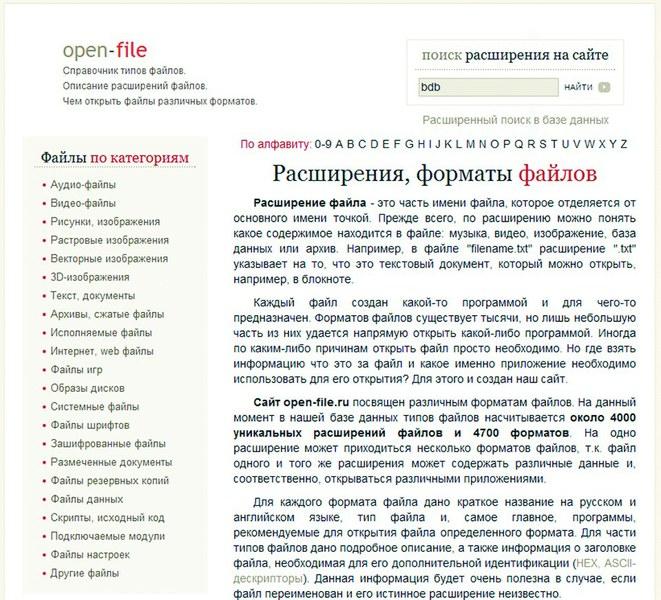
Введите незнакомое расширение файла на сайте www.open-file.ru, чтобы узнать, с помощью какой программы его можно открыть Если формат файла вам незнаком, зайдите на веб-страницу www.open-file.ru. Введите в строке поиска нужное расширение и нажмите на «Найти». Вы получите информацию о том, с помощью какой программы можно открыть этот файл. Однако данный сервис не указывает конкретную версию требуемого приложения, а эти сведения иногда бывают принципиально важными: вполне может случиться, что, например, при открытии DOC-файла в Office 2003 пропадет форматирование и другая информация. В самых сложных случаях вы сможете открыть документы в программах только тех версий, в которых они были созданы. Чтобы избежать проблем с документом Word, в Проводнике кликните по нему правой кнопкой мыши и выберите пункт «Свойства». На вкладке «Подробно» вы найдете точную информацию о версии программы, в которой был сохранен файл. Там же вы сможете узнать и другие интересные сведения - например, автора, дату последнего изменения и шаблоны, использовавшиеся при создании.
Уничтожение границ: открываем любой файл
Теперь у вас достаточно информации о файле, но вы все еще не можете его открыть, так как у вас либо нет нужной программы, либо ее соответствующей версии. В зависимости от расширения вам поможет один из четырех типов приложений, которые есть на нашем DVD: вьюверы используются для просмотра изображений, анализаторы предоставляют дополнительную информацию о файле, универсальные программы отображают любой документ, а конвертеры даже позволяют редактировать эти файлы.
Просмотрщики.
Для файлов, созданных средствами пакета Office, компания Microsoft предлагает различные вьюверы. Например, утилита Excel Viewer позволяет открыть таблицы с расширением XLS, даже если у вас нет соответствующего табличного процессора.
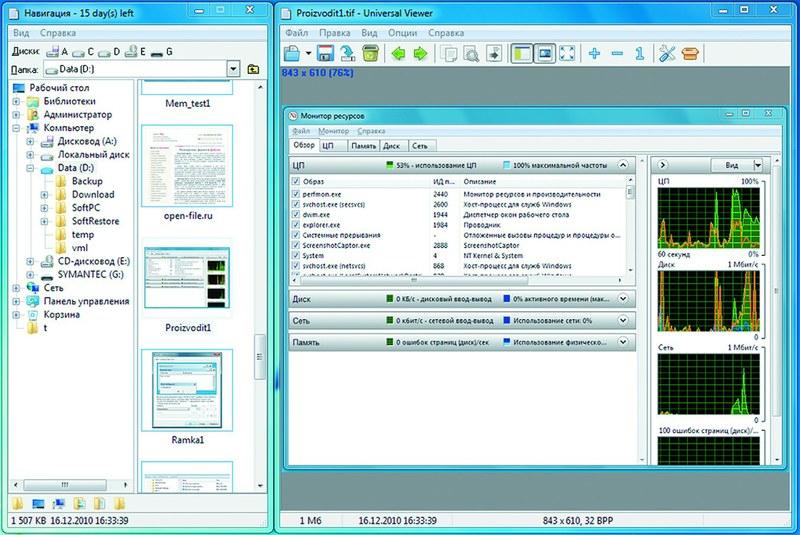
Бесплатная программа Universal Viewer может открывать документы, изображения, видео, записи из баз данных и многое другое Другие файлы вы можете просмотреть с помощью Universal Viewer (доступна для загрузки на сайте www.uvviewsoft.com).
Эта программа распознает более 130 типов файлов, в том числе все распространенные форматы изображений, а также PDF и видео. После запуска утилиты активируйте панель «Навигация» в верхнем меню «Вид | Интерфейс | Показывать панель навигации». Затем найдите свой проблемный файл и кликните по нему в области предпросмотра. Если Universal Viewer знакомо это расширение, справа отобразится документ или изображение. Если же речь идет о системных файлах, ярлыках или чем-то еще в этом роде, вы увидите шестнадцатеричный код файла. Опытные пользователи могут таким образом изучить заголовок на наличие ссылок и проверить, не является ли документ трояном.

FileAlyzer помимо основной информации отображает параметры безопасности, шестнадцатеричные файлы и ADS-потоки Анализаторы.
Если у Universal Viewer не получается отобразить файл, возможно, вы имеете дело с формат-контейнером. К этой группе относятся используемые упаковщиками архивные файлы, например ZIP или ARC, а также видеоформаты (MKV).
Если у вас установлена программа FileAlyzer, кликните правой кнопкой мыши по неизвестному документу и выберите в контекстном меню строку «Analyze file with FileAlyzer».
В результате вы получите разнообразную информацию о файле, а в некоторых случаях данная утилита предлагает и функцию предварительного просмотра.
Если и эти сведения вам не помогли, воспользуйтесь программой Openwith, которая доступна для загрузки на странице www.openwith.org. Здесь также можно провести анализ в режиме онлайн. После ввода расширения (или щелчка по неизвестному файлу) вам будет предоставлена ссылка на бесплатную программу, которая сумеет открыть нужный документ.
Универсалы. Чаще всего проблемы возникают с открытием мультимедийных форматов и связаны с существованием множества различных кодеков. Если вы не хотите тратить время на поиски нужного, просто воспользуйтесь универсальными программами - например, VLC media player (есть на нашем DVD). Этот плеер не требователен к ресурсам компьютера и поддерживает все мыслимые аудио- и видеоформаты.
В случае с графическими файлами почти таким же универсальным инструментом является бесплатная программа IrfanView. Этот компактный просмотрщик изображений справляется почти со всеми форматами - отображает и конвертирует их. На нашем DVD и сайте www.irfanview.com вы найдете огромное количество плагинов для него. После установки IrfanView вы сможете конвертировать даже редкие форматы, такие как PCX, LDF и ECW, в распространенные JPEG и PNG.
Подобным образом работают и Java-утилиты. Они стирают границы между различными операционными системами и платформами. Часто даже неважно, работает ли программа на сотовых телефонах, компьютерах или игровых консолях. С Java на Windows-машинах запускаются даже пакеты из миров Linux и Apple. Единственное условие - на компьютере должна быть установлена среда Java Runtime Environment (ее можно бесплатно скачать с сайта www.java.com).
Затем вы можете, также бесплатно, воспользоваться огромным количеством разных программ, независимых от платформы, которые часто могут помочь в адаптации файлов для сотовых телефонов или смартфонов и конвертации в нужный формат.

Free FLV Converter преобразует ролики стандарта Flash Video с YouTube в более распространенные видеоформаты Конвертеры.
Если файл так и не открылся, просто преобразуйте его. Бесплатная программа Free FLV Converter способна конвертировать скачанный с YouTube ролик с расширением FLV в распространенный и более удобный формат - например, AVI. Это позволит воспроизводить фильм в популярных программах, в том числе Windows Media Player.
В случае с видеоформатами хорошим помощником станет бесплатная утилита Super 2010, которую можно скачать с сайта www.erightsoft.com. Она эффективно преобразует почти все видео- и аудиофайлы, а также позволяет быстро экспортировать фильмы на такие устройства, как iPhone, Nintendo DS или PlayStation 3, с требуемыми параметрами кодировки и нужным расширением.
Сегодня существуют конвертеры практически для любых форматов. Если у вас не получилось сразу найти подходящую программу, введите в Google, например, запрос «convert jpg eps» (конечно, заменив расширения на нужные вам). В нашем случае поисковик представил в качестве результата австралийский сайт под названием jpeg2eps (rses.anu.edu.au), предлагающий мгновенную конвертацию таких файлов.
Недоверчивым пользователям даже не потребуется устанавливать утилиту на компьютер, чтобы преобразовывать файлы. Это можно делать на таких сайтах, как www.media-convert.com. Достаточно загрузить документ и определить, в какой формат его необходимо конвертировать.
Оставьте адрес своей электронной почты, чтобы служба смогла отправить вам преобразованный файл. Эта услуга абсолютно бесплатна - вам придется лишь смириться с просмотром рекламы. Служба предназначена в первую очередь для небольших документов, которые нужно быстро конвертировать. В случае с тяжелыми файлами, например фильмами, лучше все-таки воспользоваться установленной на компьютер программой. Также не стоит доверять онлайн-конвертеру важные документы, например деловую переписку, ведь никто не знает, кому еще на глаза попадет эта информация.
Связываем файлы с правильными приложениями

Переназначить ассоциацию любого типа файлов в Windows 7 можно вручную в контекстном меню Проводника При двойном щелчке по документу не всегда открывается нужное приложение. Если в Windows файлы неправильно соотнесены с программами, может случиться, что почтовый клиент Thunderbird начнет проигрывать Flash-ролик, а Word будет отображать файл с картинкой. В версии XP эта связь регулируется в меню «Сервис | Свойства папки | Типы файлов». В Vista придется в Проводнике кликнуть правой кнопкой мыши по нужному файлу, выбрать в контекстном меню «Свойства | Общие | Изменить» и в диалоговом окне указать необходимое приложение. Теперь файл прикреплен к данной программе. Будьте осторожны: если отменить эту связь, не создав новую, файл не откроется.

ExtMan отображает соответствия файлов и позволяет их редактировать Дополнительную помощь окажет бесплатная утилита ExtMan (на DVD). Этот маленький ассистент управляет связями файлов, так что вам не потребуется углубляться в настройки операционной системы.
Программа работает даже без установки. Дополнительным достоинством ExtMan является то, что вы сразу видите все связи и можете быстро перераспределять соответствия или удалять их.
После запуска найдите в списке нужное расширение и нажмите на «Delete extention» - связь будет удалена. Если вы хотите снова установить связь, перейдите к «Edit extention | Open | Edit» и найдите путь к соответствующей программе. В заключение нажмите на «Save» - ваша новая связь готова.
Набор специальных программ
Excel Viewer.
Отображает таблицы, даже если у вас не установлен табличный процессор Excel из пакета Microsoft Office.
ExtMan. Показывает в Windows Vista и 7 вкладку «Типы файлов», присутствовавшую в XP.
FileAlyzer. Предоставляет больше информации о файле, чем Windows.
Free FLV Converter. Преобразует видео с YouTube в распространенные видеоформаты для ПК и смартфонов.
IrfanView. Просмотрщик изображений самых разных типов.
Плагины для IrfanView. Практичные дополнения для просмотра дополнительных форматов.
PDF-Analyzer.
Помогает разобраться с PDF-файлами.
Universal Viewer. Открывает файлы почти всех форматов.
VLC media player. Универсал в области мультимедиа.
Word Viewer.
Открывает текстовые файлы даже без офисного пакета.
Те, кто работал с Ahead Nero - приложением для записи мультимедийного контента, сталкивались с возможностью сохранить проект, что называется на полпути. Это замечательное свойство выражается в сохранении работы с данными в файл nrg.
Чем открыть такой файл, я проясню по ходу действия. Сначала же расскажу, что это за файл, потом - «с чем его едят».
1. Что такое формат nrg. Предназначение
Программа Nero умеет работать с образами дисков. Образ - это точная копия носителя информации, в данном случае компакт-диска. Если в дисковод вставлен такой диск, приложение может создать его образ nrg и сохранить в доступное месторасположение.
Когда же требуется восстановить данные в обратном порядке - записать их на компакт-диск, можно использовать Nero и другие средства для работы с образами. Созданный заранее архив.nrg как бы переносится на CD.
2. Как записать файл nrg. Чем открыть созданный образ
Допустим, вы создали копию данных в указанном формате. А теперь эту информацию понадобилось перенести на компакт-диск. Поэтому рассмотрим чем открыть такой файл и способы его распознавания в Ahead Nero .
3. Открытие
- задвиньте ваш CD без данных в лоток дисковода. Если сработает автозапуск, возможно, откроется программа «мой компьютер». В этом случае закройте или сверните ее окно на панель задач.
- откройте исполняемый файл приложения Nero. Затем пункты «файл» - «открыть» . В появившемся окне выбора файлов поставьте фильтр по типу nrg , а в поле для имени файла введите искомый вариант. Либо осуществите вертикальную прокрутку, если файлов немного.
- Второй способ - нажать на соответствующую иконку на панели инструментов. Результат аналогичен.
4. Настройки записи для Nero
Итак, nrg. Чем открыть образ - понятно. Теперь нужно определиться с оптимальными настройками записи.
- Определить максимальную скорость - функция, которая рассчитывает, на какой можно записать данные без сбоев в работе.
- Чекбокс «имитация» - имитирует запись данных, но ничего не записывает. Это полезно для теста на исправность компакт-диска.
- Чекбокс «финализация проекта» - устанавливает метку единственной и окончательной записи образа на диск. Дальнейшая дозапись данных будет невозможна.
- Прожиг - результат записи с визуализацией пользовательского окна для наблюдения за процессом.
5. Alcohol 120%, Daemon Tools… формат nrg, чем открыть, помимо Nero
Вышеперечисленные программы также умеют работать с образом диска, так как являются виртуальными эмуляторами.
Откройте любое из приложений эмуляции. Используя интерфейс, добавьте новый в систему. После чего образ.nrg останется лишь смонтировать в ожидаемое устройство.
Для этого выберите пункт «смонтировать файл образа» или с синонимичным названием (зависит от программы). В стандартном диалоговом интерфейсе укажите источник образа и кликните на задачу «открыть».
6. Почему нельзя записать файл Nero на компакт-диск проводником
Когда вы пишите данные через дисковод компакт-дисков при помощи встроенной оболочки, информация передается как есть. То же произойдет и с образом Ahead. Запишется не внутреннее содержимое образа, а просто файл nrg.
В случае же использования эмуляторов расширение, о котором мы говорим, распаковывается во временную папку, а затем происходит запись распакованных данных образа на диск.
7. Архиваторы
Еще раз про nrg. Чем открыть этот файл как папку для чтения? Некоторые архиваторы умеют читать образы в виде каталогов. Например, программы winrar и 7-zip отлично «справляются» с файлами iso. Не исключена и вероятность того, что есть их аналоги, умеющие читать образ nrg напрямую.
При этом опять же происходит распаковка временных данных, и никакое содержимое внутри контейнера не меняется.
Сейчас ситуация с торговлей продукцией мультимедиа изменилась. Сильно сократилась торговля нелицензионными дисками, что открыло дорогу для предпринимателей желающих заниматься продажами лицензионной мультимедиа продукции. Здесь мы поговорим об открытии магазина лицензионного мультимедиа.
Чем обычно торгует такой магазин. Это компьютерные игры (игры для ПК и приставок), видеофильмы, музыка, аудиокниги, программное обеспечение (на CD и DVD носителях).
Выбор места
Начать нужно с поиска выгодного расположения магазина. Нас интересуют места с большим трафиком людей. То есть нужно определить проходимость места в разное время суток и в разные дни недели.
Оценить качество трафика, то есть соответствие его вашей целевой аудитории и покупательной способности. Нас будут интересовать центральные улицы города и торговые центры. Эти места наиболее отвечают требованиям для этого магазина.
Помещение и оборудование
Торговый зал для магазина такого типа должен быть в пределах 50-100 кв. м. Форма зала лучше всего прямоугольная. Это позволит оптимально разместить всё оборудование. Стеллажи для продукции нужны специальные, с учётом формы упаковки. Нужно максимально компактно разместить продукцию, и обеспечить хорошую визуализацию.
Итак, на стеллажах мы размещаем основной товар, сопутствующие товары и аксессуары. У нас должны быть стенды с новинками и хитами, аудио- и видеоаппаратура, компьютер для демонстрации товара, кассовый узел.
Форма выкладки должна быть открытая, это увеличивает продажи. С проблемой воровства борются традиционными методами, путём установки антикражного оборудования. Так же выставляют на витрины пустые коробки, а диск вкладывают при покупке.
Необходимо иметь программное обеспечение для торговли. Так как товар мелкий и его много. Всё должно быть в базе компьютера, это позволит контролировать динамику, объёмы продаж, оборачиваемость товарного запаса, все изменения в ассортименте.
Закупка товара
У большинства западных компаний специализирующихся на выпуске мультимедиа, ест свои представители в России. Есть официальные дилеры, у которых магазины закупают товар. С ними нужно договариваться о сотрудничестве, ценовых скидках, отсрочке платежа и т.п.
Средняя оборачиваемость товара 3 -4 месяца. Если сроки выше, значит, есть проблемы в структуре ассортимента.
Персонал
В зависимости от площади торгового зала, потребуется до четырёх продавцов-консультантов (по два в смену). Ещё нужен менеджер по закупкам. Для этого бизнеса ключевая должность.
Он отвечает за ассортиментную матрицу магазина, решает, сколько и каких позиций нужно закупить, следит, чтобы новинки и хиты оперативно появлялись в магазине. За кассу лучше посадить отдельного сотрудника, хотя продавцы могут работать на кассе. За работой всего магазина следит администратор.
Правильно открыть магазин и наладить операционную деятельность в нём, вот два ключевых момента в успехе вашего предприятия.
Ммс должны были утерять свою былую популярность. Но этого не случилось в силу разных причин: во-первых, не у всех людей есть доступ к интернету, а во-вторых, пересылать ммс-сообщения гораздо быстрее, чем в каком-нибудь мессенджере.
Преимущества ММС
MMS на андроиде
С операционной системой Android в большинстве случаев поддерживают передачу данных при помощи ММС. Только нужно ее настроить . Изменять конфигурации на андроиде можно при помощи автоматической настройки, можно сразу обратиться к мобильному оператору, настроить вручную или заказать настройки на сайте оператора.
Автоматически настройка ММС
Данный способ очень удобен, потому что техника сделает все сама вместо пользователя. Вероятность допустить ошибку или навредить мобильному устройству стремится к нулю. Единственный минус: воспользоваться автоматической конфигурацией можно только один раз (при первой регистрации в сети мобильного оператора). Как настроить ММС автоматически:
- Установить сим-карту.
- Запустить мобильное устройство и ввести пин-код, если потребуется.
- Получить настройки в виде СМС-сообщений от мобильного оператора.
- Запустить конфигурацию и дождаться завершения установки.
- Теперь можно прочитывать присланные сообщения.
Обращение за помощью к оператору
В отличие от предыдущего способа , просить помощи у оператора можно неограниченное количество раз. Но здесь пользователю придется четко выполнять инструкции, чтобы добиться положительного результата. У каждого оператора мобильной сети есть свой бесплатный номер технической поддержки. Нужно попросить переслать настройки ММС на номер мобильного телефона:
- МТС – 0890;
- Мегафон – 0550;
- Мотив – 111;
- Билайн – 0611.
После заказа настроек их необходимо принять, а потом перезагрузить устройство, чтобы начать пользоваться и отправлять сообщения. Бывает, что услуга не подключается с первого раза и требует дополнительной активации. В таком случае, нужно снова позвонить в техническую поддержку и попросить включить услугу для данного номера сотового телефона. После всех манипуляций графические сообщения будут активированы .
Настройка ММС вручную
Если дозвониться оператору невозможно, а услуга ММС необходима с минуты на минуту, то придется ее устанавливать собственными силами. Инструкция:

Следующие шаги зависят от оператора. Только некоторые графы одинаковы для пользователей Билайна, Мегафона, МТС, Теле 2, Мотива. Это «тип точки доступа» — mms и «Порт MMS» — 8080 (есть альтернативный код 9201 у абонентов МТС и Теле 2). Пример настроек для мобильного оператора Билайн.
Имя пользователя можно указать любое (использовать символы латинского алфавита). Точка доступа – это mms.beeline.ru. Логин, или имя пользователя, будет beeline и пароль совпадает с ним (тоже beeline). В графе MMSC следует ввести http://mms/. IP-адрес для этого мобильного оператора – 192.168.094.023.
Нужно ввести только указанную информацию, а остальные графы оставить без изменений. После требуется только сохранить введенные данные и перезагрузить мобильное устройство.
Заказ настроек на сайте оператора мобильной связи:
- Зайти на сайт мобильного оператора.
- Выбрать среди перечисленного модель своего сотового аппарата, ввести номер своего мобильного телефона.
- Нажать «отправить».
- В течение некоторого времени на телефон придут настройки, которые нужно будет установить.
- Перезагрузить устройство по завершении установки.
 В случае, если не удалось добиться успеха, то проблема, скорее всего, в действиях пользователя или в настройках самого телефона. Если исправить проблему
самостоятельно невозможно, стоит обратиться в сервисный центр мобильного оператора.
В случае, если не удалось добиться успеха, то проблема, скорее всего, в действиях пользователя или в настройках самого телефона. Если исправить проблему
самостоятельно невозможно, стоит обратиться в сервисный центр мобильного оператора.
Графические сообщения открываются точно так же, как и текстовые. Если присланный файл не отображается, нужно посмотреть дополнительно настройки приема и передачи ММС-сообщений.